xp系统下excel输入数字变成“E+”的处理方法
windowsxp系统下,一位用户反馈自己在excel中输入一串数字切换到下一格子后,发现原来格子上数字就变成的“x.xxxxxe+xx”的样子,选中该框后,预览栏却显示着正确的数字,这是怎么回事呢?该显示数据是正常的,因为当我们在一个框内输入了超过12位的数字就会变成“科学计数举”的显示方式。下面,小编就为大家分享xp系统下excel输入数字变成“E+”的处理方法。
步骤如下:
1、我们可以再这些单元格上单击右键,选择”设置单元格格式“;
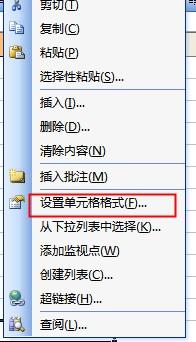
2、在”数字“选项卡下的“分类”框内选择“数值”,然后在右侧的小数位数后面按需要进行设置单位,设置好后点击确定即可。
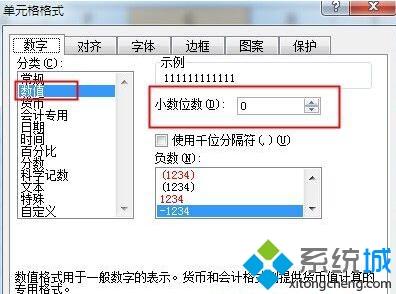
如果填入的数据只是类似“快递单号”、“身份证”的数字的话我们可以再数字前加几个中文字或者标点符号好即可正常显示为数字。
xp系统下excel输入数字变成“E+”的处理方法就为大家介绍到这里了。若是你也碰到同样情况的话,不妨参考本教程操作看看!
相关教程:输入一个字后面的就没了打字不显示选字框怎么办输入字母自动变成表情我告诉你msdn版权声明:以上内容作者已申请原创保护,未经允许不得转载,侵权必究!授权事宜、对本内容有异议或投诉,敬请联系网站管理员,我们将尽快回复您,谢谢合作!










